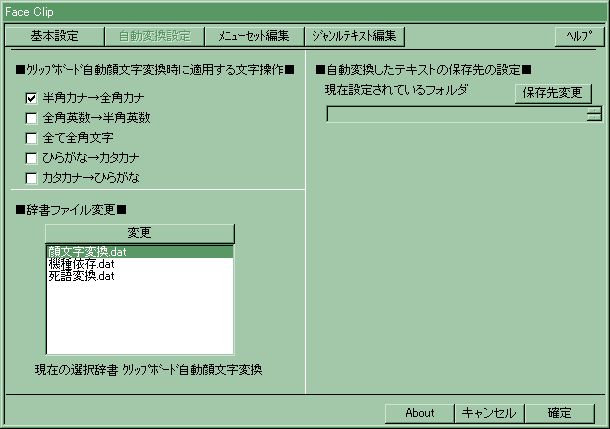
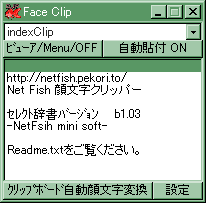
自動変換設定
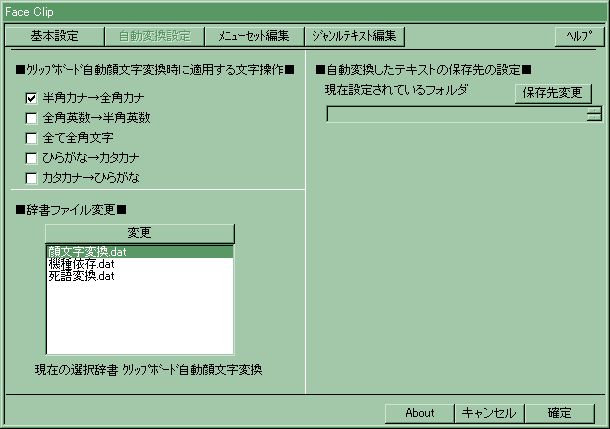
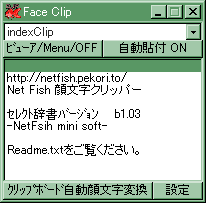
半角カナ→全角カナ
半角のカタカナを全角のカタカナに変換します。インターネットやメールなどでは半角のカタカナは文字化けの原因になります。
また Net Fish顔文字の杜以外での顔文字辞書などを使用している場合でも 半角のカタカナを使用している場合がありますので、文字化け防止にご利用ください。
◆インターネットセッティング
また、変換辞書で 機種依存辞書を選択してこの 半角カナ→全角カナにチェックを入れておけば、安心して、掲示板や、メールに変換後の文章を利用することが出来ます。
半角カタカナ以外には、一部の半角記号(全角変換後「」ー 等)も変換されます。
全角英数→半角英数
全角の英数、記号を半角英数、記号に変換します。
全て全角文字
半角の文字を全て全角に変換します。
ひらがな→カタカナ
全角ひらがなを全角のカタカナに変換します。
カタカナ→ひらがな
全角のカタカナを全角のひらがなに変換します。
半角カナ→全角カナおよびカタカナ→ひらがなにチェックを入れて変換をすると、結果的に半角のカタカナは全角のひらがなに変換されます。
クリップボードでコピーした文章をいったん全て全角にした後、英数、記号のみ半角に戻したい場合、
全て全角文字のみチェックを入れ、一度変換します。変換後、設定−自動変換設定で全て全角文字のチェックをはずし、全角英数→半角英数にチェックを入れもう一度、変換してください。
これは 自動変換設定の項目の上から順番に変換していく という約束事があるため、このような操作方法になります。
またクリップボード経由での自動変換は変換後に変換結果がクリップボードにコピーされるため、このような操作が可能になります。
(2)クリップボード自動○○変換 またはテキストファイルをドラッグ&ドロップ して変換するときの辞書ファイルのことをFaceClipでは変換辞書と呼びます。
ここでは変換したい変換辞書ファイルを選択します。
マウスで選んで確定ボタンを押すと、通常画面の クリップボード自動○○変換 の○○の部分((A)の部分)が 選んだ辞書ファイル名になります。
インターネットで公開されている変換辞書ファイルを変換辞書フォルダに入れるだけで(自動アップデートの場合プログラムが自動的にこのフォルダに変換辞書をコピーしてくれます。)この変換辞書選択で選択できるようになります。
(3)
テキストファイルをドラッグ&ドロップ して変換をすると、自動的にその変換後のテキストファイルが保存されます。
ここでは、そのファイルの保存先を指定できます。
[保存先変更]ボタンを押すと、フォルダ選択ダイアログが表示されますので、保存したいフォルダを指定してください。
初期状態で指定していない場合は、ダイアログが出て、このFace Clip.exeを起動したフォルダが自動的に選択されます。
また、保存後のテキストファイル名は kao(n).txtとなります。
nの部分は数字が入り、最初は1からカウントアップされていきます。
何度か変換を行うと n の部分がカウントアップされますが、Face Clipを終了させると、次回からは また1からカウントアップされていきます。
また 変換をおこなうと 終了時に 変換されたkao(n).txtを破棄するかどうか聞いてきますので、必要ない場合は はい を選択してください。
また いいえ を選んだ場合、次回 起動してテキストファイルを変換した時に上書きになりますので 次回起動時に この設定項目でフォルダを変更するか、kao(n).txtのファイル名を変更するか 移動するなどしてください。